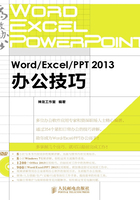
第一篇 Word篇
Microsoft Word 是目前办公领域最常用的、最具优势的文字处理软件,它集文档编辑、文字处理、文档排版、图文混排以及打印输出于一体,使得日常的办公更加简单、便捷、高效。
本篇以 Word 2013 版本为例,介绍 Word 在日常办公中的各种使用技巧和操作方法,以便用户提高工作效率。
第1章 文档的编辑
文档编辑是Word 2013的基本功能之一,主要包括对文档的一些最基本的操作。掌握了文档的基本操作技巧后,才能进一步学习编辑文档的其他技巧。
要点导航
█ 启动Word 2013
█ 退出Word 2013
█ 自定义快速访问工具栏
技巧1 启动Word 2013
使用Word 2013制作文件时,首先需要打开一个 Word 文档,技巧 1 中就来介绍启动Word 2013的两种方法。
1. 使用【开始】菜单
单击【开始】按钮 ,在弹出的【开始】菜单中选择【所有程序】
,在弹出的【开始】菜单中选择【所有程序】 【Microsoft Office 2013】
【Microsoft Office 2013】 【Word 2013】菜单项,即可启动Word 2013。
【Word 2013】菜单项,即可启动Word 2013。

2. 使用桌面快捷方式
 单击【开始】按钮
单击【开始】按钮 ,在弹出的【开始】菜单中选择【所有程序】
,在弹出的【开始】菜单中选择【所有程序】 【Microsoft Office 2013】,然后在【Word 2013】选项上单击鼠标右键,在弹出的快捷菜单中选择【发送到】
【Microsoft Office 2013】,然后在【Word 2013】选项上单击鼠标右键,在弹出的快捷菜单中选择【发送到】 【桌面快捷方式】。
【桌面快捷方式】。

 此时,即可在桌面上创建一个Word 2013的快捷方式图标。
此时,即可在桌面上创建一个Word 2013的快捷方式图标。

 单击 Word 2013 快捷方式图标
单击 Word 2013 快捷方式图标 ,即可启动一个名为“文档1”的空白新文档。
,即可启动一个名为“文档1”的空白新文档。

技巧2 退出Word 2013
文档编辑完成后,就需要退出 Word 2013,这里我们介绍退出Word 2013的4种方法。

(1)单击Word 2013窗口右上角的【关闭】按钮 ,即可退出Word 2013。
,即可退出Word 2013。
(2)单击Word 2013窗口左上角的 按钮,在弹出的界面中选择【关闭】菜单项即可退出Word 2013。
按钮,在弹出的界面中选择【关闭】菜单项即可退出Word 2013。
(3)双击Word 2013窗口左上角的 按钮,也可以退出Word 2013。
按钮,也可以退出Word 2013。
(4)在标题栏上单击鼠标右键,从弹出的快捷菜单中选择【关闭】菜单项,或者直接按下【Alt】+【F4】组合键即可。

技巧3 自定义快速访问工具栏
自定义快速访问工具栏中存放的一些常用的工具按钮,方便用户在编辑文档的过程中快速打开需要的工具按钮,提高工作效率。这里以将“新建”工具按钮添加到快速访问工具栏为例,介绍用户自定义快速访问工具栏的方法。
(1)单击快速访问工具栏右侧的下拉按钮 ,从弹出的下拉列表中选择【新建】选项即可添加“新建”按钮
,从弹出的下拉列表中选择【新建】选项即可添加“新建”按钮 到快速访问工具栏中。
到快速访问工具栏中。

(2)单击Word 2013左上角的 按钮,在弹出的界面中选择【选择】菜单项,弹出【Word选项】对话框,切换到【快速访问工具栏】选项卡,在【常用命令】列表框中选择【新建】选项,单击
按钮,在弹出的界面中选择【选择】菜单项,弹出【Word选项】对话框,切换到【快速访问工具栏】选项卡,在【常用命令】列表框中选择【新建】选项,单击 按钮,然后再单击【确定】按钮,此时我们可以看到【新建】选项被添加到右侧的列表框中。
按钮,然后再单击【确定】按钮,此时我们可以看到【新建】选项被添加到右侧的列表框中。

技巧4 显示【开发工具】选项卡
【开发工具】选项卡包含宏、模板创作工具,以及与 XML(可扩展标记语言) 相关的功能。但是在系统默认情况下,【开
发工具】选项卡在功能区是不显示的。本技巧介绍如何在功能区显示【开发工具】选项卡。

 打开本实例的原始文件,单击Word 2013左上角的
打开本实例的原始文件,单击Word 2013左上角的 按钮。
按钮。

 在弹出的界面中单击【选项】菜单项。
在弹出的界面中单击【选项】菜单项。

 此时弹出【Word 选项】对话框,切换到【自定义功能区】选项卡,在右侧的【自定义功能区】下拉列表框中选择【主选项卡】选项,在其下面的列表框中选中【开发工具】复选框,然后单击
此时弹出【Word 选项】对话框,切换到【自定义功能区】选项卡,在右侧的【自定义功能区】下拉列表框中选择【主选项卡】选项,在其下面的列表框中选中【开发工具】复选框,然后单击 按钮。
按钮。

 此时,即可在功能区显示【开发工具】选项卡。
此时,即可在功能区显示【开发工具】选项卡。

技巧5 用键盘选择功能区
Word 2013 的功能区是以选项卡的形式显示的。对于各个选项卡,用户可以使用鼠标单击选择,也可以使用键盘来选择。

 打开原始文件,按下【Alt】键或者【F10】键即可看到窗口左上角
打开原始文件,按下【Alt】键或者【F10】键即可看到窗口左上角 按钮、快速访问工具栏以及功能区的各选项卡的下面都出现了一个带框的字母或者数字。
按钮、快速访问工具栏以及功能区的各选项卡的下面都出现了一个带框的字母或者数字。

 按下相应的字母键或者数字键即可进行相应的操作。例如,按下【P】键即可切换到【页面布局】选项卡,再按下各按钮对应的字母键,就可以执行相应的命令。
按下相应的字母键或者数字键即可进行相应的操作。例如,按下【P】键即可切换到【页面布局】选项卡,再按下各按钮对应的字母键,就可以执行相应的命令。

技巧6 自定义快捷键
在编辑文档的过程中,可以使用快捷键实现快速操作。例如,按下【Ctrl】+【A】组合键可以快速选中所有文本。这里我们介绍如何自定义快捷键,以提高文档的编辑效率。

 打开本实例的原始文件,按下【Ctrl】+【Alt】+【+】组合键,此时鼠标指针呈
打开本实例的原始文件,按下【Ctrl】+【Alt】+【+】组合键,此时鼠标指针呈 形状显示,将其移动到【段落】组中的【对话框启动器】按钮
形状显示,将其移动到【段落】组中的【对话框启动器】按钮 上,并单击鼠标左键。
上,并单击鼠标左键。

 弹出【自定义键盘】对话框,在【请按新快捷键】文本框中自定义快捷键即可,这里依次按下【Ctrl】和【Q】两个键,此时在该文本框中显示【Ctrl+Q】快捷键,然后单击
弹出【自定义键盘】对话框,在【请按新快捷键】文本框中自定义快捷键即可,这里依次按下【Ctrl】和【Q】两个键,此时在该文本框中显示【Ctrl+Q】快捷键,然后单击 按钮。
按钮。

 此时,快捷键【Ctrl+Q】即可显示在左侧的【当前快捷键】列表框中,然后单击
此时,快捷键【Ctrl+Q】即可显示在左侧的【当前快捷键】列表框中,然后单击 按钮即可。
按钮即可。

技巧7 将数字转换为大写人民币
对于从事会计和财务工作的人员来说,在日常工作中经常需要将数字转换为大写人民币格式。但是每笔金额依次输入大写人民币格式会比较麻烦。这个技巧介绍如何快速将数字转换为大写人民币。

 打开本实例的原始文件,选中“75319”,切换到【插入】选项卡,然后在【符号】组中单击【编号】按钮
打开本实例的原始文件,选中“75319”,切换到【插入】选项卡,然后在【符号】组中单击【编号】按钮 。
。

 弹出【编号】对话框,在【编号类型】列表框中,选择【壹,贰,叁…】选项,然后单击
弹出【编号】对话框,在【编号类型】列表框中,选择【壹,贰,叁…】选项,然后单击 按钮。
按钮。

 返回文档中,即可看到设置后的效果。
返回文档中,即可看到设置后的效果。


技巧9 改变Word度量单位
在Word中,度量单位包括“英寸”“厘米”“毫米”“磅”“十二点活字”。系统默认的度量单位是“厘米”,用户在进行页面设置时,可以根据实际情况自行设置需要的度量单位。
打开本实例的原始文件,单击窗口左上角的 按钮,在弹出的界面中单击【选项】菜单项,弹出【Word选项】对话框,切换到【高级】选项卡,在【显示】组合框中的【度量单位】下拉列表框中选择合适的度量单位,这里选择“英寸”,然后撤选【以字符宽度为度量单位】复选框,单击
按钮,在弹出的界面中单击【选项】菜单项,弹出【Word选项】对话框,切换到【高级】选项卡,在【显示】组合框中的【度量单位】下拉列表框中选择合适的度量单位,这里选择“英寸”,然后撤选【以字符宽度为度量单位】复选框,单击 按钮。
按钮。
技巧8 修复已损坏的Word文档
在日常编辑文档的过程中,会由于意外关机、程序运行错误等特殊情况导致 Word文档损坏、未保存或者不能打开。此时可以利用Office自带的修复功能修复Word文档。
单击 按钮,从弹出的界面中选择【打开】菜单项,或者直接按下【Ctrl】+【O】组合键,弹出【打开】对话框,选择需要修复的文档,例如选择“培训试卷.docx”,然后单击
按钮,从弹出的界面中选择【打开】菜单项,或者直接按下【Ctrl】+【O】组合键,弹出【打开】对话框,选择需要修复的文档,例如选择“培训试卷.docx”,然后单击 按钮右侧的下拉按钮,从弹出的下拉列表中选择【打开并修复】选项即可。
按钮右侧的下拉按钮,从弹出的下拉列表中选择【打开并修复】选项即可。

技巧10 功能区最小化
Word 2013 的功能区虽然用起来比较方便快捷,但是却占据了编辑区的很大一块空间。为了使窗口显示更多的空间,用户可以暂时把功能区最小化,在需要的时候再将其显示出来。下面介绍最小化功能区的方法。

第一种方法:在任意一个选项卡上单击鼠标右键,从弹出的快捷菜单中选择【折叠功能区】菜单项即可。

第二种方法:在任一选项卡上双击鼠标左键即可。

第三种方法:按下【Ctrl】+【F1】组合键。
技巧11 格式刷功能
格式刷的功能是将一个位置的格式快速复制到另一个位置。

 打开本实例的原始文件,选中要复制其格式的文本“Microsoft Office 2013”,然后切换到【开始】选项卡,在【剪贴板】组中单击【格式刷】按钮
打开本实例的原始文件,选中要复制其格式的文本“Microsoft Office 2013”,然后切换到【开始】选项卡,在【剪贴板】组中单击【格式刷】按钮 。
。

 当鼠标指针变成
当鼠标指针变成 形状时,拖曳鼠标指针选中需要修改格式的文本。
形状时,拖曳鼠标指针选中需要修改格式的文本。

 最终效果如图所示。
最终效果如图所示。

提示
(1)双击【格式刷】按钮,所选格式可以复制多次,复制完成后,按下【Esc】键退出格式刷状态即可。
(2)艺术字的字体和字号以及“嵌入型”图片的格式无法使用格式刷进行复制。
技巧12 防止文档丢失
虽然由于意外关机、程序运行错误等特殊情况导致 Word 文档损坏、未保存或者不能打开可以使用修复功能修复文档内容,但是提前做好防范措施也是很有必要的。
单击 按钮,在弹出的界面中选择【选项】菜单项,弹出【Word选项】对话框,切换到【保存】选项卡,选中【保存自动恢复信息时间间隔】复选框,并在后面的微调框中输入合适的时间,此处我们输入“10”,然后单击
按钮,在弹出的界面中选择【选项】菜单项,弹出【Word选项】对话框,切换到【保存】选项卡,选中【保存自动恢复信息时间间隔】复选框,并在后面的微调框中输入合适的时间,此处我们输入“10”,然后单击 按钮即可。
按钮即可。

提示
设置的保存自动恢复信息的时间间隔要适中,一般在 10分钟左右即可。如果间隔太长,一旦文档损坏,恢复起来会比较麻烦;如果间隔太短,会使计算机程序运行负担加重,影响计算机运行效率。
技巧13 插入批注
当完成一份报告时,需要上级领导的审阅和修改,此时他们可以把自己的批复意见以批注的形式标注在文档中,供员工修改。

 打开本实例的原始文件,选中要添加批注的文本,切换到【审阅】选项卡,在【批注】组中单击【新建批注】按钮
打开本实例的原始文件,选中要添加批注的文本,切换到【审阅】选项卡,在【批注】组中单击【新建批注】按钮 。
。

 此时出现一个批注文本框,在其中输入内容即可。
此时出现一个批注文本框,在其中输入内容即可。

技巧14 隐藏批注
有时为了文档整体的规范与美观,可以将批注框隐藏起来,在需要的时候再将其显示出来。

切换到【审阅】选项卡,单击【修订】组中的 按钮,从弹出的下拉列表中撤选【批注】选项即可。若要批注重新显示出来,只要再次选中【批注】选项即可。
按钮,从弹出的下拉列表中撤选【批注】选项即可。若要批注重新显示出来,只要再次选中【批注】选项即可。

技巧15 添加书签
书签可以帮助用户标记阅读进度,尤其是在长文档中,可以通过书签快速定位到要查找的内容处。在 Word 文档中,文本、段落、标题、图片、图形等都可以添加书签。

 打开本实例的原始文件,选中要添加标签的区域,然后切换到【插入】选项卡,在【链接】组中单击【书签】按钮
打开本实例的原始文件,选中要添加标签的区域,然后切换到【插入】选项卡,在【链接】组中单击【书签】按钮 。
。

 弹出【书签】对话框,在【书签名】文本框中输入书签的名称,这里输入“邮发管理”,然后单击
弹出【书签】对话框,在【书签名】文本框中输入书签的名称,这里输入“邮发管理”,然后单击 按钮即可在文档中添加一个书签。
按钮即可在文档中添加一个书签。

 当重新打开此文档想要查看关于邮发管理方面的信息时,可以直接打开【书签】对话框,在【书签名】列表框中选择【邮发管理】,然后单击
当重新打开此文档想要查看关于邮发管理方面的信息时,可以直接打开【书签】对话框,在【书签名】列表框中选择【邮发管理】,然后单击 按钮,在文档中即可定位到邮发管理区域。
按钮,在文档中即可定位到邮发管理区域。

技巧16 插入特殊符号
在编辑文档的过程中,有时候需要输入一些特殊的符号,例如乘号、商标、版权所有等,这些符号在键盘上是没有的。本技巧介绍如何输入特殊符号。

 打开本实例的原始文件“文档 1.docx”,然后切换到【插入】选项卡,在【符号】组中单击【公式】按钮
打开本实例的原始文件“文档 1.docx”,然后切换到【插入】选项卡,在【符号】组中单击【公式】按钮 。
。

 在功能区中弹出【公式工具-设计】选项卡,在【符号】组单击“×”按钮,然后在公式编辑器以外的地方单击鼠标左键即可。
在功能区中弹出【公式工具-设计】选项卡,在【符号】组单击“×”按钮,然后在公式编辑器以外的地方单击鼠标左键即可。

 切换到【插入】选项卡,单击【符号】按钮
切换到【插入】选项卡,单击【符号】按钮 ,从弹出的下拉列表中选择【其他符号】选项。
,从弹出的下拉列表中选择【其他符号】选项。

 弹出【符号】对话框,切换到【特殊符号】选项卡,选择“商标”“版权所有”等需要的符号即可。
弹出【符号】对话框,切换到【特殊符号】选项卡,选择“商标”“版权所有”等需要的符号即可。

技巧17 输入上标、下标
在创建含有化学方程式、数学公式等文档时,经常需要用到上标、下标,如果要依次输入上标或下标,可以利用功能区中的【上标】按钮 和【下标】按钮
和【下标】按钮 ,具体操作方法这里不再赘述,下面主要介绍在文档中同时输入上标和下标的方法。
,具体操作方法这里不再赘述,下面主要介绍在文档中同时输入上标和下标的方法。
 新建一个空白文档,在其中输入文本“Amn”,选中要成为上标和下标的文本“mn”,切换到【开始】选项卡,在【段落】组中单击【中文版式】按钮
新建一个空白文档,在其中输入文本“Amn”,选中要成为上标和下标的文本“mn”,切换到【开始】选项卡,在【段落】组中单击【中文版式】按钮 ,从弹出的下拉列表中选择【双行合一】选项。
,从弹出的下拉列表中选择【双行合一】选项。

 弹出【双行合一】对话框,将光标定位在【文字】文本框中的文本“mn”之间,然后按下【空格键】插入一个空格,再单击
弹出【双行合一】对话框,将光标定位在【文字】文本框中的文本“mn”之间,然后按下【空格键】插入一个空格,再单击 按钮。
按钮。

 返回文档中,即可看到设置的上、下标效果。
返回文档中,即可看到设置的上、下标效果。

技巧18 输入带圈数字
在编辑文档的过程中,如果内容层次较多,可以自定义带圈数字,使文档内容条理清晰,方便阅读。
 新建一个空白文档,切换到【开始】选项卡,单击【字体】组中的【带圈字符】按钮
新建一个空白文档,切换到【开始】选项卡,单击【字体】组中的【带圈字符】按钮 。
。

 弹出【带圈字符】对话框,在【样式】组合框中选中【增大圈号】选项,在【文字】文本框中输入需要的数字,例如输入“15”,在【圈号】列表框中选中
弹出【带圈字符】对话框,在【样式】组合框中选中【增大圈号】选项,在【文字】文本框中输入需要的数字,例如输入“15”,在【圈号】列表框中选中 符号,然后单击
符号,然后单击 按钮。
按钮。

 返回文档即可看到带圈字符。
返回文档即可看到带圈字符。

技巧19 给汉字添加拼音
在 Word 文档中,当需要输入汉字拼音时,或者对于不认识的汉字,都可以运用Word 2013提供的“拼音指南”功能来为汉字自动添加拼音。

 打开本实例的原始文件,选择需要添加拼音的文本,然后切换到【开始】选项卡,在【字体】组中单击【拼音指南】按钮
打开本实例的原始文件,选择需要添加拼音的文本,然后切换到【开始】选项卡,在【字体】组中单击【拼音指南】按钮 。
。

 弹出【拼音指南】对话框,在其中可以对拼音的格式进行设置。例如,将【对齐方式】设置为【居中】,将【字号】设置为【10】磅,然后单击
弹出【拼音指南】对话框,在其中可以对拼音的格式进行设置。例如,将【对齐方式】设置为【居中】,将【字号】设置为【10】磅,然后单击 按钮。
按钮。

提示
使用 Word 2013的“拼音指南”功能一次性只能为 1~50个汉字添加拼音。
如果要添加拼音的汉字是多音字,且系统添加的拼音不正确,用户可以在【拼音文字】文本框中进行修改。
 按照同样的方法给其他汉字添加拼音。返回文档,即可看到汉字添加了拼音后的效果。
按照同样的方法给其他汉字添加拼音。返回文档,即可看到汉字添加了拼音后的效果。

技巧20 将拼音和汉字分离
用户有时需要将汉字和拼音分离,如是在制作小学语文试题时。下面介绍将拼音和汉字分离的两种方法。

1. 选择性粘贴法
 打开本实例的原始文件,选中标题文本,然后按下【Ctrl】+【C】组合键复制,将光标定位到文档空白处,切换到【开始】选项卡,在【剪贴板】组中单击【粘贴】按钮
打开本实例的原始文件,选中标题文本,然后按下【Ctrl】+【C】组合键复制,将光标定位到文档空白处,切换到【开始】选项卡,在【剪贴板】组中单击【粘贴】按钮 的下半部分按钮
的下半部分按钮 ,从弹出的下拉列表中选择【选择性粘贴】选项。
,从弹出的下拉列表中选择【选择性粘贴】选项。

 弹出【选择性粘贴】对话框,选中【粘贴】单选钮,在【形式】列表框中选择【无格式文本】选项,然后单击
弹出【选择性粘贴】对话框,选中【粘贴】单选钮,在【形式】列表框中选择【无格式文本】选项,然后单击 按钮。
按钮。

 返回文档即可看到拼音与汉字分离后的效果。
返回文档即可看到拼音与汉字分离后的效果。

2. 记事本法
 打开原始文件,选中整首词,按下【Ctrl】+【C】组合键复制,然后打开一个记事本,按下【Ctrl】+【V】组合键进行粘贴。
打开原始文件,选中整首词,按下【Ctrl】+【C】组合键复制,然后打开一个记事本,按下【Ctrl】+【V】组合键进行粘贴。

 将记事本中的内容复制、粘贴到Word文档中即可。
将记事本中的内容复制、粘贴到Word文档中即可。

技巧21 为词语添加脚注
在编辑 Word 文档时,用户可以为专业性较强、难以理解的词语或者需要作出注释的词语添加注释,以便于其他阅读者理解。为词语添加脚注的具体操作步骤如下。

 打开原始文件,选中需要添加脚注的词语,此处我们选择“张元干”,然后切换到【引用】选项卡,单击【脚注】组中的【插入脚注】按钮
打开原始文件,选中需要添加脚注的词语,此处我们选择“张元干”,然后切换到【引用】选项卡,单击【脚注】组中的【插入脚注】按钮 。
。

 光标自动跳转到页面底端,并在该词语的上标处和页面的底端均出现编号【1】,用户在页面底端输入注释内容即可。
光标自动跳转到页面底端,并在该词语的上标处和页面的底端均出现编号【1】,用户在页面底端输入注释内容即可。

技巧22 不让输入的字覆盖后面的字
在日常编辑文档的过程中,有时会遇到这样一种情况,即在文档中间输入文字时,会覆盖掉后面的内容。这是因为打开了Word的改写功能。如果用户想继续在该处输入文字,就必须关闭“改写”功能。其方法有如下3种。
方法 1:在打开的 Word 文档中,按下【Insert】键即可。
方法2:单击状态栏上的 按钮,使其变为
按钮,使其变为 按钮,即可关闭 Word 文档的改写功能。
按钮,即可关闭 Word 文档的改写功能。

方法3:单击 按钮,在弹出的界面中单击【选项】菜单项,弹出【Word选项】对话框,切换到【高级】选项卡,在【编辑选项】组合框中撤选【使用改写模式】复选框,然后单击
按钮,在弹出的界面中单击【选项】菜单项,弹出【Word选项】对话框,切换到【高级】选项卡,在【编辑选项】组合框中撤选【使用改写模式】复选框,然后单击 按钮即可。
按钮即可。

技巧23 设置中、英文两类字体
用户在编辑文档时,可以将中英文两类字体一起设置,也可以分开设置。
1. 同时设置中、英文两类字体
选中要设置字体的所有文本,切换到【开始】选项卡,单击【字体】组右下角的【对话框启动器】按钮 ,或者将鼠标指针移到选中的文本上,单击鼠标右键,从弹出的快捷菜单中选择【字体】菜单项,弹出【字体】对话框,在该对话框中分别对中、英文字体格式进行设置。
,或者将鼠标指针移到选中的文本上,单击鼠标右键,从弹出的快捷菜单中选择【字体】菜单项,弹出【字体】对话框,在该对话框中分别对中、英文字体格式进行设置。

2. 单独设置中、英文两类字体
单独设置中、英文两类字体时,例如先设置英文字体格式,再设置中文字体格式,为了使后设置的中文字体格式不影响先设置的英文字体格式,用户可以进行以下设置。
在文档窗口中单击 按钮,从弹出的界面中选择【选项】菜单项,弹出【Word选项】对话框,切换到【高级】选项卡,在【编辑选项】组合框中,撤选【中文字体也应用于西文】复选框,然后单击
按钮,从弹出的界面中选择【选项】菜单项,弹出【Word选项】对话框,切换到【高级】选项卡,在【编辑选项】组合框中,撤选【中文字体也应用于西文】复选框,然后单击 按钮。
按钮。

技巧24 制作联合公文头
企业或者政府部门的用户经常要制作多部门、多单位联合发文的文件。本技巧介绍制作联合公文头的几种方法。

1. 双行合一法
 打开本实例的原始文件,选中标题文本中的“行政部人力资源部”,然后切换到【开始】选项卡,单击【段落】组中的【中文版式】按钮
打开本实例的原始文件,选中标题文本中的“行政部人力资源部”,然后切换到【开始】选项卡,单击【段落】组中的【中文版式】按钮 ,从弹出的下拉列表中选择【双行合一】选项。
,从弹出的下拉列表中选择【双行合一】选项。

 弹出【双行合一】对话框,将光标定位到【文字】文本框中的“行政部”和“人力资源部”之间,然后按下空格键加上适当数量的半角空格,使两个部门呈两行显示,然后单击
弹出【双行合一】对话框,将光标定位到【文字】文本框中的“行政部”和“人力资源部”之间,然后按下空格键加上适当数量的半角空格,使两个部门呈两行显示,然后单击 按钮。
按钮。

 返回文档,选中标题文本,切换到【开始】选项卡,单击【段落】组中的【分散对齐】按钮
返回文档,选中标题文本,切换到【开始】选项卡,单击【段落】组中的【分散对齐】按钮 ,最终效果如图所示。
,最终效果如图所示。

2. 表格法
 打开原始文件,删除标题文本,然后切换到【插入】选项卡,在【表格】组中单击【表格】按钮
打开原始文件,删除标题文本,然后切换到【插入】选项卡,在【表格】组中单击【表格】按钮 ,从弹出的下拉列表中选择【插入表格】选项。
,从弹出的下拉列表中选择【插入表格】选项。

 弹出【插入表格】对话框,在【表格尺寸】组合框中的【列数】微调框中输入“3”,在【行数】微调框中输入“2”,然后单击
弹出【插入表格】对话框,在【表格尺寸】组合框中的【列数】微调框中输入“3”,在【行数】微调框中输入“2”,然后单击 按钮。
按钮。

 选中表格第一列,单击鼠标右键,从弹出的快捷菜单中选择【合并单元格】选项。按照同样的方法将表格第三列合并为一个单元格。
选中表格第一列,单击鼠标右键,从弹出的快捷菜单中选择【合并单元格】选项。按照同样的方法将表格第三列合并为一个单元格。

 在表格中输入联合公文标题,效果如图所示。
在表格中输入联合公文标题,效果如图所示。

 选中表格,单击鼠标右键,从弹出的快捷菜单中选择【表格属性】选项,弹出【表格属性】对话框,切换到【表格】选项卡,单击
选中表格,单击鼠标右键,从弹出的快捷菜单中选择【表格属性】选项,弹出【表格属性】对话框,切换到【表格】选项卡,单击 按钮,弹出【表格选项】对话框,将【默认单元格边距】均设置为0,然后依次单击
按钮,弹出【表格选项】对话框,将【默认单元格边距】均设置为0,然后依次单击 按钮。
按钮。

 选中表格,在【表格工具】工具栏中切换到【布局】选项卡,在【对齐方式】组中单击【水平居中】按钮
选中表格,在【表格工具】工具栏中切换到【布局】选项卡,在【对齐方式】组中单击【水平居中】按钮 。
。

 将鼠标指针移动到表格的列框线上,待鼠标变成
将鼠标指针移动到表格的列框线上,待鼠标变成 形状时,拖动鼠标调整表格的宽度。
形状时,拖动鼠标调整表格的宽度。

 选中文本“行政部”和“人力资源部”所在的单元格,切换到【开始】选项卡,然后单击【段落】组中的【分散对齐】按钮
选中文本“行政部”和“人力资源部”所在的单元格,切换到【开始】选项卡,然后单击【段落】组中的【分散对齐】按钮 。
。

 选中表格,在【表格工具】工具栏中,切换到【设计】选项卡,单击【边框】按钮
选中表格,在【表格工具】工具栏中,切换到【设计】选项卡,单击【边框】按钮 ,从弹出的下拉列表中选择【无边框】选项。
,从弹出的下拉列表中选择【无边框】选项。

 最终效果如图所示。
最终效果如图所示。

技巧25 移动文本内容
在编辑文档内容时,经常会遇到移动文本内容的情况。用户常用的方法是剪切要移动的内容,然后在目标位置粘贴即可。这个技巧介绍另外4种移动文本内容的方法。
方法 1:选中要移动的文本内容,将鼠标指针移动到选中区域,按住鼠标左键不放,拖动到合适的位置后释放鼠标左键即可。
方法 2:选中要移动的文本内容,将鼠标指针移动到选中区域,按住鼠标右键不放,拖动到目标位置后释放鼠标,从弹出的快捷菜单中选择【移动到此位置】菜单项即可。

方法 3:选中需要移动的文本内容,然后按下【F2】键,将光标定位到目标位置后,按下【Enter】键即可。

方法 4:选中需要移动的文本内容,按住【Ctrl】键不放,在目标位置单击鼠标右键即可。
技巧26 将整篇文档移动到新文档中
上一个技巧介绍了移动文档中的部分内容的方法,本技巧介绍如何把整篇文档移动到一个新文档中。

1. 插入对象法
 新建一个Word文档“文档1”,切换到【插入】选项卡,在【文本】组中单击【对象】按钮
新建一个Word文档“文档1”,切换到【插入】选项卡,在【文本】组中单击【对象】按钮 。
。

 弹出【对象】对话框,切换到【由文件创建】选项卡,单击
弹出【对象】对话框,切换到【由文件创建】选项卡,单击 按钮。
按钮。
 弹出【浏览】对话框,找到要移动的文档的保存位置,选中该文档,然后单击
弹出【浏览】对话框,找到要移动的文档的保存位置,选中该文档,然后单击 按钮。
按钮。

 返回【对象】对话框,单击
返回【对象】对话框,单击 按钮,返回Word窗口,即可看到插入的对象,该对象以图片的形式存在,单击任意位置,在状态栏里均会显示“双击打开Microsoft Word文档”的提示信息。
按钮,返回Word窗口,即可看到插入的对象,该对象以图片的形式存在,单击任意位置,在状态栏里均会显示“双击打开Microsoft Word文档”的提示信息。

 双击该对象,即可弹出一个名称为“文档1中的文档”的新文档,用户可以对其进行编辑,并另存到合适的位置即可。
双击该对象,即可弹出一个名称为“文档1中的文档”的新文档,用户可以对其进行编辑,并另存到合适的位置即可。

2. 利用【资源管理器】
新建一个 Word文档“文档 1”,然后按下【Windows】+【E】组合键,打开【资源管理器】窗口,找到要插入的文档所在的位置,选中该文档,然后按住鼠标左键将其拖放到“文档1”窗口中即可。

3. 利用复制粘贴功能
 打开素材文件“联合公文.docx”,按下【Ctrl】+【A】组合键选中全部内容,然后按下【Ctrl】+【C】组合键复制。
打开素材文件“联合公文.docx”,按下【Ctrl】+【A】组合键选中全部内容,然后按下【Ctrl】+【C】组合键复制。

 新建一个Word文档,切换到【开始】选项卡,在【剪贴板】组中单击【粘贴】按钮
新建一个Word文档,切换到【开始】选项卡,在【剪贴板】组中单击【粘贴】按钮 的下半部分按钮
的下半部分按钮 ,从弹出的下拉列表中选择【选择性粘贴】选项。
,从弹出的下拉列表中选择【选择性粘贴】选项。

 弹出【选择性粘贴】对话框,选中【粘贴】单选钮,在【形式】列表框中选择【Microsoft Word 文档对象】选项,然后单击
弹出【选择性粘贴】对话框,选中【粘贴】单选钮,在【形式】列表框中选择【Microsoft Word 文档对象】选项,然后单击 按钮。
按钮。

技巧27 设置文本框链接
用户在编辑文档或制作报刊时,经常要插入文本框,并输入相应的内容。例如在制作公司刊物时,这一页的文本框空间用完了,需要在下一页插入一个文本框继续输入。此时一旦其中某个文本框的内容改变,用户就要手动修改另一个文本框中的内容,这样比较麻烦。
Word 2013 提供了文本框链接功能,该功能可以将两个或两个以上的文本框链接起来,链接后的所有文本框作为一个整体,当内容在一个文本框中容纳不了时,会自动移动到与该文本框相链接的其他文本框中;当其中的某个文本框的内容发生改变时,其他文本框中的内容也会跟着自动改变。

 打开本实例的原始文件,将光标定位在第二页,切换到【插入】选项卡,在【文本】组中单击【文本框】按钮
打开本实例的原始文件,将光标定位在第二页,切换到【插入】选项卡,在【文本】组中单击【文本框】按钮 ,从弹出的下拉列表中选择【绘制文本框】选项,然后在合适的位置绘制一个文本框。
,从弹出的下拉列表中选择【绘制文本框】选项,然后在合适的位置绘制一个文本框。

 选中第一页中公司文化内容文本框,然后在【绘图工具】工具栏中,切换到【格式】选项卡,在【文本】组中单击按钮。
选中第一页中公司文化内容文本框,然后在【绘图工具】工具栏中,切换到【格式】选项卡,在【文本】组中单击按钮。

 此时鼠标指针呈
此时鼠标指针呈 形状显示。
形状显示。

 将鼠标指针移动到第二页刚刚绘制的文本框中,鼠标指针呈
将鼠标指针移动到第二页刚刚绘制的文本框中,鼠标指针呈 形状显示,此时单击鼠标左键即可创建链接。
形状显示,此时单击鼠标左键即可创建链接。

提示
创建文本框链接的所有文本框中,目标文本框必须是空的,不能输入任何内容。
 如果用户想撤销链接,只要选中第一个文本框,然后在【绘图工具】工具栏中的【格式】选项卡中,单击【文本】组中的按钮即可。
如果用户想撤销链接,只要选中第一个文本框,然后在【绘图工具】工具栏中的【格式】选项卡中,单击【文本】组中的按钮即可。

技巧29 巧用剪贴板
用户在编辑文档时经常需要重复输入相同的对象,这时可以将其剪切或者复制到Office 剪贴板中,编辑时需要哪个项目,直接单击剪贴板中相应的项目即可将其插入到文档中。调用【剪贴板】的方法有如下两种。

方法 1:打开本实例的原始文件,切换到【开始】选项卡,单击【剪贴板】组右下角的【对话框启动器】按钮 ,弹出【剪贴板】任务窗格。
,弹出【剪贴板】任务窗格。

方法2:连续按下【Ctrl】+【C】组合键两次,即可自动调出【剪贴板】任务窗格。
使用该方法的前提条件是:单击【剪贴板】任务窗格中的【选项】按钮 ,从弹出的下拉列表中选中【按Ctrl+C两次后显示Office 剪贴版】选项,然后就可以使用此种方法了。
,从弹出的下拉列表中选中【按Ctrl+C两次后显示Office 剪贴版】选项,然后就可以使用此种方法了。

如果用户要应用剪贴板的某个项目,首先将插入点定位在目标位置,然后将鼠标指针移到【剪贴板】任务窗格中要粘贴的项目上,单击其右侧的下箭头按钮 ,从弹出的下拉列表中选择【粘贴】选项,即可将该项目粘贴到文档中的目标位置处。
,从弹出的下拉列表中选择【粘贴】选项,即可将该项目粘贴到文档中的目标位置处。

如果用户确定【剪贴板】中的内容以后不再需要,可以单击 按钮,将其全部删除,也可以单击某一项目右侧的下箭头按钮
按钮,将其全部删除,也可以单击某一项目右侧的下箭头按钮 ,从弹出的下拉列表中选择【删除】选项,将不需要的项目一一删除。
,从弹出的下拉列表中选择【删除】选项,将不需要的项目一一删除。

提示
Office剪贴板最多可容纳 24个项目,当复制或剪贴的项目超过 24个时,系统会自动地从第 1个项目开始清除。
如果同时打开多个文档,它们可以共享一个剪贴板上的所有项目。
技巧30 【F2】键实现文本精确移动
在编辑文档的过程中,经常需要移动某些文本,用户通常使用的方法是选中要移动的文本,然后用鼠标拖曳的方式将其移动到目标位置。但是如果在长文档中进行此种操作就比较麻烦了,这里可以使用【F2】键来进行精确移动。具体的操作方法如下。

 打开本实例的原始文件,选中“销售部”的岗位职责,然后按下【F2】键,此时在状态栏的左下角会显示“移至何处?”的提示信息。
打开本实例的原始文件,选中“销售部”的岗位职责,然后按下【F2】键,此时在状态栏的左下角会显示“移至何处?”的提示信息。

 将鼠标指针移至目标位置,这里移到文本“总经理”的前面,然后按下【Enter】键,此时即可完成所选文本的精确移动。
将鼠标指针移至目标位置,这里移到文本“总经理”的前面,然后按下【Enter】键,此时即可完成所选文本的精确移动。

技巧31 多人同时修改一个文档
本技巧以人力资源部指定的“人力资源规划书”为例进行介绍。人力资源部在2014年初,制定了一份人力资源规划书,对整个公司的组织结构、部门安排、岗位职责进行了新的调整。制定完成后,需要发送给各个部门进行修订。各部门审阅者修改完成后回复给人力资源部时,就会有多个回复文档,一个一个看起来会比较麻烦,此时可以将各个回复文档整理到一个文档中进行最终修订。

 打开本实例的原始文件,切换到【审阅】选项卡,在【比较】组中单击【比较】按钮
打开本实例的原始文件,切换到【审阅】选项卡,在【比较】组中单击【比较】按钮 ,从弹出的下拉列表中选择【合并】选项。
,从弹出的下拉列表中选择【合并】选项。

 弹出【合并文档】对话框,单击【原文档】下拉列表框右侧的【浏览】按钮
弹出【合并文档】对话框,单击【原文档】下拉列表框右侧的【浏览】按钮 。
。

 弹出【打开】对话框,找到原始文件的保存位置,选中文档,单击
弹出【打开】对话框,找到原始文件的保存位置,选中文档,单击 按钮即可。
按钮即可。

 按照同样的方法单击【修订的文档】下拉列表框右侧的【浏览】按钮
按照同样的方法单击【修订的文档】下拉列表框右侧的【浏览】按钮 ,打开修订后的文件“销售部回复人资规划书”,单击
,打开修订后的文件“销售部回复人资规划书”,单击 按钮,在【修订的显示位置】组合框中选中【原文档】单选钮。
按钮,在【修订的显示位置】组合框中选中【原文档】单选钮。

 单击
单击 按钮,返回文档中,即可看到最终效果。然后用户将其保存到合适的位置即可。
按钮,返回文档中,即可看到最终效果。然后用户将其保存到合适的位置即可。

技巧32 合并多文档
用户在合并文档时,通常使用复制、粘贴的方式来完成的,但是当合并的文档比较多又比较长时,复制、粘贴不仅费时费力,还有可能出错。下面我们介绍一种更好的合并文档的方法。
 新建一个Word文档,切换到【插入】选项卡,在【文本】组中,单击【对象】按钮
新建一个Word文档,切换到【插入】选项卡,在【文本】组中,单击【对象】按钮 右侧的下拉按钮
右侧的下拉按钮 ,在弹出的下拉列表中选择【文件中的文字】选项。
,在弹出的下拉列表中选择【文件中的文字】选项。

 弹出【插入文件】对话框,选中所有需要合并的文档。
弹出【插入文件】对话框,选中所有需要合并的文档。

 单击
单击 按钮,返回 Word 文档,选中的所有文档的内容已经插入到当前文档中,效果如图所示。
按钮,返回 Word 文档,选中的所有文档的内容已经插入到当前文档中,效果如图所示。

技巧33 使用剪贴板进行替换
在文档中查找和替换内容时,用户通常是在【查找内容】和【替换为】文本框中直接输入相应的文本。如果要替换的文本是表格、图片或者文字较多时,用户则可以使用剪贴板进行替换。

 打开本实例的原始文件,首先选中要替换为的内容“
打开本实例的原始文件,首先选中要替换为的内容“ ”图片,然后按下【Ctrl】+【C】组合键,将其复制到剪贴板中。切换到【开始】选项卡,单击【剪贴板】组右下角的【对话框启动器】按钮
”图片,然后按下【Ctrl】+【C】组合键,将其复制到剪贴板中。切换到【开始】选项卡,单击【剪贴板】组右下角的【对话框启动器】按钮 ,在弹出的【剪贴板】任务窗格中即可看到刚刚复制的内容。
,在弹出的【剪贴板】任务窗格中即可看到刚刚复制的内容。

 按下【Ctrl】+【H】组合键,弹出【查找和替换】对话框,默认切换到【替换】选项卡,在【查找内容】文本框中输入要被替换的文本“【确定】”,然后将光标定位到【替换为】文本框中,单击
按下【Ctrl】+【H】组合键,弹出【查找和替换】对话框,默认切换到【替换】选项卡,在【查找内容】文本框中输入要被替换的文本“【确定】”,然后将光标定位到【替换为】文本框中,单击 按钮,在【搜索】下拉列表框中选择【向下】选项,然后单击
按钮,在【搜索】下拉列表框中选择【向下】选项,然后单击 按钮,从弹出的下拉列表中选择【“剪贴板”内容】选项。
按钮,从弹出的下拉列表中选择【“剪贴板”内容】选项。

 此时【替换为】文本框中显示为“^c”,然后单击
此时【替换为】文本框中显示为“^c”,然后单击 按钮。
按钮。

 弹出【Microsoft Word】提示对话框,提示“是否从头继续搜索?”,单击
弹出【Microsoft Word】提示对话框,提示“是否从头继续搜索?”,单击 按钮即可。
按钮即可。

技巧34 关闭拼写和语法错误标记
拼写和语法功能是检查文档中文字的拼写和语法错误。默认情况下此功能是开启的,但是对一些用户来说没有实际作用,而且系统认为可能存在拼写和语法错误的地方会以红色或绿色的波浪线进行标记,使文档看起来非常乱,不美观。所以可以将此功能关闭。
单击 Word 2013 左上角 的按钮,在弹出的界面中单击【选项】菜单项,弹出【Word选项】对话框,切换到【校对】选项卡,在【在 Word 中更正拼写和语法时】组合框中撤选各个复选框,然后单击
的按钮,在弹出的界面中单击【选项】菜单项,弹出【Word选项】对话框,切换到【校对】选项卡,在【在 Word 中更正拼写和语法时】组合框中撤选各个复选框,然后单击 按钮即可。
按钮即可。

技巧35 让长文档自动缩页
在实际工作中,编写完一篇文档后,发现最后一页只有几行文字,这样不利于文档排版,也比较浪费纸张,此时用户可以将长文档缩放到一页中。
切换到【开始】选项卡,单击【段落】组右下角的【对话框启动器】按钮 ,弹出【段落】对话框,切换到【换行和分页】选项卡,在【分页】组合框中选中【孤行控制】复选框,然后单击
,弹出【段落】对话框,切换到【换行和分页】选项卡,在【分页】组合框中选中【孤行控制】复选框,然后单击 按钮。
按钮。

技巧36 快速翻页
如果文档中有很多页,要快速地翻到需要的页面,除了使用 Word 的定位功能外,用户还可以通过以下方法实现快速翻页。
方法 1:首先将鼠标指针移到文档右侧的垂直滚动条上,按住鼠标左键不放,并根据需要对滚动条进行向上或向下拖动,同时滚动条旁边的提示框会显示页码和标题等信息,页面内容也会随之向上或向下滚动。当显示的页码为想要移动到的页码时,释放鼠标左键即可。


方法2:切换到【视图】选项卡,在【显示】组中,选中【导航窗格】复选框 ,这时在窗口左侧会出现【导航】任务窗格,此时单击
,这时在窗口左侧会出现【导航】任务窗格,此时单击 选项即可快速浏览文档,单击某个页面可以直接进入该页,然后对其进行编辑和阅读即可。
选项即可快速浏览文档,单击某个页面可以直接进入该页,然后对其进行编辑和阅读即可。

技巧37 删除文档的历史记录
为了方便用户打开最近使用的文档, Word 系统提供了保存最近使用的文档历史记录的功能。如果不想保存此记录,可以将其删除,具体的操作步骤如下。

 打开本实例的原始文件,单击窗口左上角的
打开本实例的原始文件,单击窗口左上角的 按钮,在弹出的界面中单击【打开】菜单项,此时在右侧弹出的【最近使用的文档】列表框中可以看到最近打开的文档。
按钮,在弹出的界面中单击【打开】菜单项,此时在右侧弹出的【最近使用的文档】列表框中可以看到最近打开的文档。

 单击【选项】菜单项,弹出【Word选项】对话框,切换到【高级】选项卡,在【显示】组合框中的【显示此数目的“最近使用的文档”】微调框中输入“0”,然后单击
单击【选项】菜单项,弹出【Word选项】对话框,切换到【高级】选项卡,在【显示】组合框中的【显示此数目的“最近使用的文档”】微调框中输入“0”,然后单击 按钮即可。
按钮即可。

技巧38 在打开的多个文档间切换
当打开的文档较多时,用户可以通过以下 2 种方法快速地在打开的文档间进行切换。
方法1:按下【Ctrl】+【Shift】+【F6】组合键依次切换到打开的每一个文档。
方法2:按下【Ctrl】+【Tab】组合键,也可以在打开的多个文档间进行切换。
技巧39 新建窗口与并排比较
在查看、编辑长文档时,来回拖动垂直滚动条很麻烦,此时用户可以新建一个窗口来查看或编辑。

 打开本实例的原始文件,切换到【视图】选项卡,在【窗口】组中单击
打开本实例的原始文件,切换到【视图】选项卡,在【窗口】组中单击 按钮。
按钮。

 系统自动创建一个与原文档一模一样的窗口,这里原文档标题显示为“行政管理制度手册.docx:1”,新文档标题显示为“行政管理制度手册.docx:2”。
系统自动创建一个与原文档一模一样的窗口,这里原文档标题显示为“行政管理制度手册.docx:1”,新文档标题显示为“行政管理制度手册.docx:2”。

 在文档“行政管理制度手册.docx:2”中,切换到【视图】选项卡,在【窗口】组中单击【并排查看】按钮
在文档“行政管理制度手册.docx:2”中,切换到【视图】选项卡,在【窗口】组中单击【并排查看】按钮 。
。

 弹出【并排比较】对话框,在【并排比较】列表框中选择比较项“行政管理制度手册.docx:1”,然后单击
弹出【并排比较】对话框,在【并排比较】列表框中选择比较项“行政管理制度手册.docx:1”,然后单击 按钮。
按钮。

 两个文档即可并排显示在窗口中,此时两窗口可同步滚动。
两个文档即可并排显示在窗口中,此时两窗口可同步滚动。

 此时在文档“行政管理制度手册.docx:2”中进行修改并保存,系统会自动保存在文档“行政管理制度手册.docx:1”中。
此时在文档“行政管理制度手册.docx:2”中进行修改并保存,系统会自动保存在文档“行政管理制度手册.docx:1”中。

技巧40 巧制试卷填空题
在制作各种培训试卷,特别是在制作填空题时,用户经常为留多大的空间而烦恼。用户可以在制作试卷填空题时,直接输入答案,以确定要为答案预留的空间大小。这里介绍两种既快速又精确的制作试卷填空题的方法。
1. 将括号及其内容替换为下划线
为了使打印出来的试卷不显示答案,用户可以将括号及其中所包含的文字替换为无文字的等长下划线,即将文字的颜色设置为白色,以后需要时再将其替换回来。

 打开本实例的原始文件,按下【Ctrl】+【A】组合键选中所有填空题,然后按下【Ctrl】+【H】组合键,弹出【查找和替换】对话框,单击
打开本实例的原始文件,按下【Ctrl】+【A】组合键选中所有填空题,然后按下【Ctrl】+【H】组合键,弹出【查找和替换】对话框,单击 按钮,在【搜索】下拉列表中选择【全部】选项,选中【使用通配符】复选框,在【查找内容】文本框中输入“(*)”,然后将光标定位到【替换为】文本框中,单击
按钮,在【搜索】下拉列表中选择【全部】选项,选中【使用通配符】复选框,在【查找内容】文本框中输入“(*)”,然后将光标定位到【替换为】文本框中,单击 按钮,从弹出的下拉列表中选择【字体】选项。
按钮,从弹出的下拉列表中选择【字体】选项。

提示
【查找内容】文本框中的“(*)”是在中文状态下以半角形式输入的,如果是在英文状态下,则应输入半角形式的“\(*\)”。
 弹出【替换字体】对话框,默认切换到【字体】选项卡,在【字体颜色】下拉列表中选择【白色,背景1】选项,在【下划线线型】下拉列表框中选择一种合适的直线型,在【下划线颜色】下拉列表框中选择【黑色,文字1】选项。
弹出【替换字体】对话框,默认切换到【字体】选项卡,在【字体颜色】下拉列表中选择【白色,背景1】选项,在【下划线线型】下拉列表框中选择一种合适的直线型,在【下划线颜色】下拉列表框中选择【黑色,文字1】选项。

 单击
单击 按钮返回【查找和替换】对话框,然后单击
按钮返回【查找和替换】对话框,然后单击 按钮,弹出【Microsoft Word】提示对话框,提示用户已全部替换。
按钮,弹出【Microsoft Word】提示对话框,提示用户已全部替换。

 单击
单击 按钮返回【查找和替换】对话框。单击
按钮返回【查找和替换】对话框。单击 按钮,返回文档窗口,即可看到最终效果。
按钮,返回文档窗口,即可看到最终效果。

2. 将下划线上的内容隐藏
用户在制作试卷填空题时,也可以使用下划线将答案标识出来,然后再将答案隐藏起来。

 打开本实例的原始文件,按照前面介绍的方法打开【查找和替换】对话框,单击
打开本实例的原始文件,按照前面介绍的方法打开【查找和替换】对话框,单击 按钮,在【搜索】下拉列表中选择【全部】选项,然后将光标定位到【查找内容】文本框中,单击
按钮,在【搜索】下拉列表中选择【全部】选项,然后将光标定位到【查找内容】文本框中,单击 按钮,从弹出的下拉列表中选择【字体】选项。
按钮,从弹出的下拉列表中选择【字体】选项。

 弹出【查找字体】对话框,默认切换到【字体】选项卡,在【下划线线型】下拉列表框中选择文档中插入的下划线的线型,在【下划线颜色】下拉列表框中选择【黑色,文字1】选项。
弹出【查找字体】对话框,默认切换到【字体】选项卡,在【下划线线型】下拉列表框中选择文档中插入的下划线的线型,在【下划线颜色】下拉列表框中选择【黑色,文字1】选项。

 单击
单击 按钮,返回【查找和替换】对话框,在【搜索】下拉列表中选择【全部】选项,将光标定位到【替换为】文本框中,然后单击
按钮,返回【查找和替换】对话框,在【搜索】下拉列表中选择【全部】选项,将光标定位到【替换为】文本框中,然后单击 按钮,从弹出的下拉列表中选择【字体】选项,弹出【查找字体】对话框,默认切换到【字体】选项卡,在【字体颜色】下拉列表框中选择【白色,背景1】选项,在【下划线线型】下拉列表框中选择原文档中的下划线线型,在【下划线颜色】下拉列表框中选择【黑色,文字1】选项。
按钮,从弹出的下拉列表中选择【字体】选项,弹出【查找字体】对话框,默认切换到【字体】选项卡,在【字体颜色】下拉列表框中选择【白色,背景1】选项,在【下划线线型】下拉列表框中选择原文档中的下划线线型,在【下划线颜色】下拉列表框中选择【黑色,文字1】选项。

 单击
单击 按钮,返回【查找和替换】对话框,单击
按钮,返回【查找和替换】对话框,单击 按钮,弹出【Microsoft Word】提示对话框,提示用户已全部替换。
按钮,弹出【Microsoft Word】提示对话框,提示用户已全部替换。

 单击
单击 按钮返回【查找和替换】对话框,单击【关闭】按钮
按钮返回【查找和替换】对话框,单击【关闭】按钮 ,返回文档窗口,即可看到最终效果。
,返回文档窗口,即可看到最终效果。

技巧41 隐藏文件内容
为了防止别人查看自己编辑的文档,这里可以通过以下两种方法将文件的内容隐藏起来。

1. 设置字体颜色为白色
打开本实例的原始文件,按下【Ctrl】+【A】组合键选中文档中的所有内容,或者选择部分要隐藏的内容,切换到【开始】选项卡,在【字体】组中单击【字体颜色】按钮右侧的下拉按钮,从弹出的下拉列表中选择【白色,背景1】选项。

2. 插入文本框
用户也可以使用插入文本框或自选图形的方法来隐藏文件内容,具体的操作步骤如下。
 打开本实例的原始文件,将光标定位到要插入文本框的位置,这里将光标定位到需要隐藏的文本中,然后切换到【插入】选项卡,在【文本】组中单击【文本框】按钮
打开本实例的原始文件,将光标定位到要插入文本框的位置,这里将光标定位到需要隐藏的文本中,然后切换到【插入】选项卡,在【文本】组中单击【文本框】按钮 ,从弹出的下拉列表框中选择【绘制文本框】选项。
,从弹出的下拉列表框中选择【绘制文本框】选项。

 在文档中绘制一个文本框,拖动文本框的8 个控制点,将需要隐藏的文本内容覆盖,然后在【绘图工具-格式】选项卡中,单击【大小】组右下角的【对话框启动器】按钮
在文档中绘制一个文本框,拖动文本框的8 个控制点,将需要隐藏的文本内容覆盖,然后在【绘图工具-格式】选项卡中,单击【大小】组右下角的【对话框启动器】按钮 。
。

 弹出【布局】对话框,切换到【位置】选项卡,在【选项】组合框中,撤选【对象随文字移动】复选框,然后单击
弹出【布局】对话框,切换到【位置】选项卡,在【选项】组合框中,撤选【对象随文字移动】复选框,然后单击 按钮。
按钮。

技巧42 调整显示比例
使用 Word 制作文件时,通常需要从全局浏览文件的制作效果,也会需要具体查看某一区域的细节内容,这就需要查看预览效果。用户除了通过打印预览功能查看预览效果外,还可以通过以下方法快速地查看预览效果。

1. 鼠标和键盘调整
 打开本实例的原始文件,按住【Ctrl】键不放,同时滚动鼠标的滚轮。
打开本实例的原始文件,按住【Ctrl】键不放,同时滚动鼠标的滚轮。

 向下滚动,页面的显示比例会以 10%的比例递减缩小。
向下滚动,页面的显示比例会以 10%的比例递减缩小。

 向上滚动,页面的显示比例会以 10%的比例递增放大。
向上滚动,页面的显示比例会以 10%的比例递增放大。

2. 单击【缩小】或【放大】按钮
 打开本实例的原始文件,在状态栏中单击【缩小】按钮
打开本实例的原始文件,在状态栏中单击【缩小】按钮 ,页面的显示比例会以10%的比例递减缩小。
,页面的显示比例会以10%的比例递减缩小。

 单击【放大】按钮
单击【放大】按钮 ,页面的显示比例同样会以10%的比例递增放大。
,页面的显示比例同样会以10%的比例递增放大。

技巧43 使用Word自带的翻译功能
用户在编辑或阅览某些外文文档时,有时可能需要使用翻译软件将其翻译成自己熟悉的语言,这里可以利用Word 2013自带的翻译功能来实现。

方法 1:打开本实例的原始文件,按住【Alt】键不放,然后在“总则”前面单击鼠标左键,此时即可调出【信息检索】任务窗格并显示翻译结果。

方法2:选中词语“绩效”,然后单击鼠标右键,从弹出的快捷菜单中选择【翻译】菜单项。

此时同样调出【信息检索】任务窗格并显示翻译结果。

方法3:切换到【审阅】选项卡,在【语言】组中,单击【翻译】按钮 ,在弹出的下拉列表中选择【翻译所选文字】选项。
,在弹出的下拉列表中选择【翻译所选文字】选项。

技巧44 消除网址中的超链接
当用户在 Word 文档中输入网址时, Word会自动产生超链接,单击该网址可以直接进入相应的网页。但是有时候用户并不想要这种超链接的功能,此时可以使用以下方法消除网址的超链接。

方法1:当输入完网址后,按下【Ctrl】+【Z】组合键,或者按下【Ctrl】+【Shift】+【F9】组合键,或者按下【Alt】+【Backspace】组合键,均可消除网址的超链接。
方法 2:使用第一种方法,需一个一个地消除超链接,这会比较麻烦。下面介绍一种一劳永逸的消除超链接的方法。
 单击窗口左上角的
单击窗口左上角的 按钮,在弹出的界面中单击【选项】菜单项,弹出【Word选项】对话框,切换到【校对】选项卡,然后单击
按钮,在弹出的界面中单击【选项】菜单项,弹出【Word选项】对话框,切换到【校对】选项卡,然后单击 按钮。
按钮。

 弹出【自动更正】对话框,切换到【键入时自动套用格式】选项卡,在【键入时自动替换】组合框中,撤选【Internet 及网络路径替换为超链接】复选框,然后依次单击
弹出【自动更正】对话框,切换到【键入时自动套用格式】选项卡,在【键入时自动替换】组合框中,撤选【Internet 及网络路径替换为超链接】复选框,然后依次单击 按钮。
按钮。

技巧45 消除复制内容中的特殊符号
当用户从网上或者其他文档中复制文档时,常会出现格式混乱的情况,这是因为在复制文档时复制了内容的同时也复制了其格式,用户可以通过以下方法将其格式消除。
1. 使用【选择性粘贴】对话框
这里以从网页上复制相应的内容为例进行介绍。将网页中的内容复制以后,在要粘贴到的文档中,切换到【开始】选项卡,在【剪贴板】组中单击【粘贴】按钮 的下半部分按钮
的下半部分按钮 ,从弹出的下拉列表中选择【选择性粘贴】选项,弹出【选择性粘贴】对话框,选中【粘贴】单选钮,在【形式】列表框中选择【无格式文本】或者【无格式的Unicode文本】选项,然后单击
,从弹出的下拉列表中选择【选择性粘贴】选项,弹出【选择性粘贴】对话框,选中【粘贴】单选钮,在【形式】列表框中选择【无格式文本】或者【无格式的Unicode文本】选项,然后单击 按钮即可。
按钮即可。

2. 使用“记事本”
使用“记事本”功能去除回车等特殊设置,首先要将已复制的内容粘贴到记事本中,然后从记事本中将其复制,最后粘贴到目标文档中。
技巧46 取消样式的自动更新
在编辑文档时,当用户更改一处文本的样式,其他应用了相同样式的文本格式也会跟着自动改变,这是因为 Word 使用了样式自动更新的功能,如果用户只想修改这一处文本的样式,可以取消该功能。

 打开本实例的原始文件,选中“销售部绩效考核制度”,切换到【开始】选项卡,单击【样式】组右下角的【对话框启动器】按钮
打开本实例的原始文件,选中“销售部绩效考核制度”,切换到【开始】选项卡,单击【样式】组右下角的【对话框启动器】按钮 。
。

 弹出【样式】任务窗格,选中【标题1】选项,然后单击【标题1】右侧的下拉按钮
弹出【样式】任务窗格,选中【标题1】选项,然后单击【标题1】右侧的下拉按钮 ,从弹出的下拉列表中选择【修改】选项。
,从弹出的下拉列表中选择【修改】选项。

 弹出【修改样式】对话框,撤选【自动更新】复选框,然后单击
弹出【修改样式】对话框,撤选【自动更新】复选框,然后单击 按钮,返回文档即可。
按钮,返回文档即可。
